Мы уже создали пакет для добавления мета-тега keywords на страницы - Demo.SEO.Keywords. Он находится у нас на локальном диске, и мы можем установить его (локально) на любом из наших сайтов, созданных с помощью Composite C1 CMS.
Сегодня мы узнаем, как добавить пакет в "Доступные пакеты" в админке, чтобы его можно было удобно устанавливать - удаленно, - и не только вам на ваших сайтах, а и кому угодно на своих сайтах.
Для этого вам нужно создать сервер пакетов. Зная адрес этого сервера, его можно добавить в качестве еще одного источника пакетов в админке сайта на Composite C1 CMS, и все пакеты опубликованные на этом сервере, появятся в "Доступных пакетах".
Что вам для этого понадобится?
Именно этот адрес вы можете указать для всех желающих добавить ваш сервер как источник пакетов на свой сайт.
А теперь можно добавить сам пакет.
Адрес вашего сервера пакетов появится под узлом "Серверы пакетов".
Кстати, пакет не будет виден на тех сайтах, на которых версия Composite C1 CMS будет меньше минимальной, указанной при создании пакета.
Итак, мы создали пакет и сделали его доступным для установки на всех сайтах на Composite C1 CMS.
Читайте также:
Сегодня мы узнаем, как добавить пакет в "Доступные пакеты" в админке, чтобы его можно было удобно устанавливать - удаленно, - и не только вам на ваших сайтах, а и кому угодно на своих сайтах.
Для этого вам нужно создать сервер пакетов. Зная адрес этого сервера, его можно добавить в качестве еще одного источника пакетов в админке сайта на Composite C1 CMS, и все пакеты опубликованные на этом сервере, появятся в "Доступных пакетах".
Что вам для этого понадобится?
- Сайт на Composite C1 CMS, на котором будут хранится ваши пакеты, и откуда эти пакеты будут устанавливать другие на свои сайты.
- Установленный пакет Package Server.
- Лицензионное соглашение, согласно которому вы будет распространять свои пакеты.
К тому же, давайте условимся о полном названии пакета. Оно будет состоять из 3 частей, как и большинство официальных пакетов Composite C1 CMS.
- Первая часть - это название вашей компании и т.п. (в нашем случае мы ограничимся "Demo").
- Вторая часть - это, грубо говоря, группа, к которой относится пакет. Можно подсмотреть у официальных пакетов (Navigation, Media, Tools), а можно придумать свою (например, "SEO").
- Третья часть - это собственно название пакета (у нас: "Keywords")
Что касается лицензионного соглашения, вам нужно будет подготовить его текст и дать ему название. Для нашего же примера мы ограничимся лаконичным "public domain".
Шаг 12. Устанавливаем пакет Package Server на сайте
Здесь все просто. Установите пакет Package Server в разделе "Система" из "Доступных пакетов". Полное название пакета: Composite.Tools.PackageServer
После установки, ваш сервер будет доступен по адресу http://<ваш_сайт>/Packages.asmx, например, http://contoso.ru/Packages.asmx
Именно этот адрес вы можете указать для всех желающих добавить ваш сервер как источник пакетов на свой сайт.
Шаг 13. Добавляем лицензионное соглашение
После автоматического перезапуска админки, в разделе "Контент" появится новый узел: Package Server.
Первым делом нам нужно добавить лицензионное соглашение (EULA).
Первым делом нам нужно добавить лицензионное соглашение (EULA).
- В разделе "Контент" раскрываем "Package Server".
- Выбираем "EULAs" и нажимаем "Add EULA" на панели кнопок.
- Заполняем поля (для простоты - как указано, но вы можете заполнить их по-своему):
- Name (название лицензионного соглашения): Public Domain
- Text (текст лицензионного соглашения): Public Domain
- Сохраняем.
Шаг 14. Добавляем пакет на сервер.
А теперь можно добавить сам пакет.
- Выбираем "Packages" и нажимаем "Add Package" на панели кнопок. Откроется форма для добавления пакета.
- Нажимаем в поле "Package File". Появится окно для выбора файла из медиа-архива.
- Если нужно, создаем папку (например, Packages).
- Нажимаем "Загрузить файл".
- В появившемся окне выбираем наш файл Demo.SEO.Keywors.zip и нажимаем "Готово".
- В окне выбора файла, выбираем загруженный файл (если он еще не выбран) и нажимаем "ОК".
- И теперь в форме добавления пакета в поле "EULA" выбираем нашу лицензию "Public Domain".
- Сохраняем и публикуем пакет.
Шаг 15. Проверяем доступность пакета
Для этого шага вам понадобиться еще один сайт. Можно воспользоваться локальным на Webmatrix'е.
- В разделе "Система" админки такого сайта, раскройте "Пакеты".
- Выберите "Серверы пакетов" и нажмите "Добавить сервер пакетов".
- На первом шаге мастера, введите адрес вашего сервера пакетов (помните? http://<ваш_сайт>/Packages.asmx, например, http://www.contoso.ru/Packages.asmx) и нажмите "Далее".
- На следующем шаге, мастер сообщит вам, является ли адрес сервера пакетов допустимым. Если все нормально, нажмите "Готово".
Адрес вашего сервера пакетов появится под узлом "Серверы пакетов".
Можете проверять:
- Раскройте "Доступные пакеты" и найдите ваш пакет.
- Попробуйте его установить.
Кстати, пакет не будет виден на тех сайтах, на которых версия Composite C1 CMS будет меньше минимальной, указанной при создании пакета.
Итак, мы создали пакет и сделали его доступным для установки на всех сайтах на Composite C1 CMS.
Читайте также:



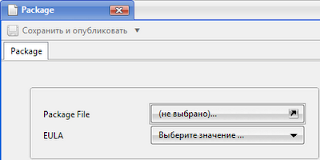
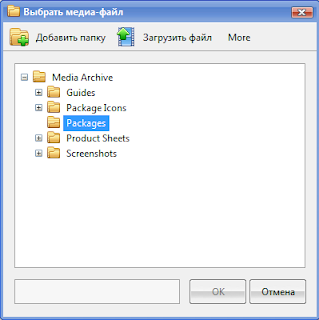

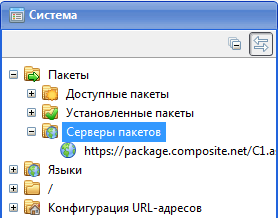

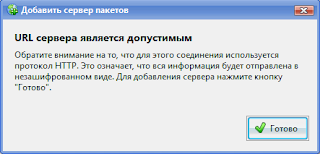

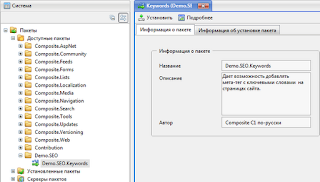
Комментариев нет:
Отправить комментарий